Cuentas de los empleados
- Añadir una cuenta de empleado en el sitio web Trans.eu
- Añadir una cuenta de empleado en la pestaña Mi empresa
- Roles y accesos
- Gestión del acceso a las bolsas y cálculo de las tarifas SEATS
- Cambiar el administrador de la cuenta de empresa
- Modificar los datos de una cuenta de empleado
- Cuenta técnica gratuita
- Usuario autorizado
- Activación de la cuenta
- Eliminación de la cuenta
¿Quién puede utilizar esta función? Función disponible para todos los usuarios de la Plataforma Trans.eu y CargoON. |
En este artículo aprenderás:
- cómo añadir una cuenta de empleado
- qué funciones y accesos tiene la cuenta de la Plataforma, qué es una cuenta técnica
- cómo cambiar la configuración de una cuenta de empleado
- cómo activar o eliminar una cuenta
Añadir una cuenta de empleado en el sitio web Trans.eu
- Haz clic en las tres líneas horizontales de la esquina superior derecha de la página.

- Haz clic en Añadir un empleado en el menú desplegado.

- Introduzca el NIF de la empresa para la que trabajas para identificarla y, a continuación, rellena los datos de tu empleado
- Rellena los datos y haz clic en Crear una cuenta.

- Acepta la declaración de protección de datos (GDPR)
- El mensaje con las instrucciones para el primer inicio de sesión en la Plataforma Trans.eu se enviará a la dirección de correo electrónico facilitada durante el registro del empleado.
- Se enviará un mensaje con la solicitud de activación de una nueva cuenta a la dirección de correo electrónico de la persona que gestiona la cuenta de la empresa.
- Una vez activada por el usuario autorizado, la cuenta estará lista para su uso.
Añadir una cuenta de empleado en la pestaña Mi empresa
- Ve a la pestaña Empleados del módulo Mi empresa y haz clic en el botón Añadir empleado.

- Rellena los datos del Empleado:
- Introduce: nombre, apellidos y dirección de correo electrónico.
- Selecciona una posición, por ejemplo "conductor" (la elección de esta función te permite utilizar la aplicación móvil Loads4DRIVER

- Pulsa el botón Siguiente para pasar al siguiente paso.
Roles y accesos
Decida qué permisos debe tener el empleado:
- Selecciona el rol Administrativo para definir el acceso a las opciones de gestión de la empresa y tus empleados. Puedes elegir entre:
- Administrador: navega y gestiona la lista de empleados, los datos de la empresa, los documentos y el plan de productos.
- Usuario normal: navega sólo por la lista de empleados. Esta opción está seleccionada por defecto.
- Acceso denegado: no hay acceso a la lista de empleados y otros datos de la empresa.

- Selecciona el rol Operativo para especificar el acceso del usuario a las funcionalidades de la Plataforma. Dependiendo de la línea de productos, puedes ver una lista diferente de opciones disponibles.
Roles operativos disponibles:
Acceso total - el usuario tiene acceso a todas las funcionalidades de sus productos.
Gestión de cargas - el usuario tiene acceso completo a las operaciones de carga, puedes gestionar pedidos y gestionar la base de datos de contratistas y la flota de la empresa.
Gestión de órdenes - el usuario tiene acceso completo a las operaciones de pedidos y cargas, puedes utilizar tareas de supervisión y gestionar la base de datos de contratistas de la empresa.
Conductor - el usuario sólo tiene acceso a la aplicación móvil loads4DRIVER.
Cuenta técnica (gratuita) - el usuario puede emitir valoraciones, gestionar la flota y utilizar las tareas de supervisión. El usuario tiene acceso a las liquidaciones con contratistas, factoring, cobro de deudas y financiación. Esta cuenta de usuario no está incluida en las tarifas de asiento. La cuenta técnica sólo está disponible para un usuario con el rol de Administrador.
Sin acceso - el usuario no tiene acceso a las funciones operativas de la Plataforma.
Haz clic para ampliar la lista de funciones operativas de Dock Scheduler:
Encargado de almacén - crea y gestiona los horarios de trabajo del almacén, está autorizado a asignar franjas horarias y a gestionar las reservas creadas por los transportistas.
Almacenero - revisa los horarios de carga, confirma el inicio y la finalización de las operaciones.
Vigilante de seguridad - revisa la lista de reservas, confirma que los datos corresponden a la reserva, marca la llegada y salida del lugar de operación.
El reservante - puede hacer reservas con cargadores utilizando Dock Scheduler y gestiona sus propias reservas como transportista.
- Selecciona qué permisos debe tener el usuario dentro del rol seleccionado.
Las funciones operativas disponen de los siguientes permisos.
- Pedir productos de la Plataforma - el usuario puede pedir productos disponibles en la Plataforma Trans.eu.
- Visualización de datos financieros - El usuario tiene acceso a las facturas emitidas por Trans.eu, a las listas de facturación y tarifas de cuentas y a los detalles de la suscripción adquirida.
- Retomar la cooperación con contratistas - el usuario puede pausar y reanudar la cooperación con otras empresas (módulo Contratistas).
- Asumir negociaciones de colegas - un usuario puede asumir negociaciones de cargas publicadas por otros usuarios de su empresa.
- Gestionar la bolsa privada - el usuario puede gestionar los miembros de la bolsa privada de su empresa y puede enviar invitaciones a la bolsa privada.
- Sin acceso a las ofertas de la bolsa Trans.eu - el usuario no tiene acceso a las ofertas de la bolsa Trans.eu, pero tiene acceso a todas las demás ofertas. Este usuario no tiene acceso a la bolsa pública.
- Ver sólo ofertas directas - el usuario sólo tiene acceso a las ofertas directas (no tiene acceso a las ofertas de acciones o grupos). No se cobra comisión de posición por la actividad de este usuario.

- Selecciona el tipo de cuenta:
- Visible: los usuarios de otras empresas pueden encontrar el perfil de este empleado en Messenger o en los detalles de tu empresa. Se mostrará tanto la información personal como la de contacto.
- Oculta: todos los datos de este empleado están ocultos y no son visibles para otros usuarios de la Plataforma cuando buscan en el Messenger.

- Pulsa el botón Siguiente.
- Rellena los Datos adicionales (opcional):
- Datos del conductor y Permisos de conducir -> los verás si el puesto seleccionado previamente es "conductor".
- Datos personales.
- Datos profesionales.

- Haz clic en Guardar para completar el proceso de añadir un nuevo empleado.
- Aparecerá un nuevo registro del empleado añadido en la parte superior de la lista, así como el mensaje que confirma que el usuario se ha añadido correctamente.

Gestión del acceso a las bolsas y cálculo de las tarifas SEATS
Para conceder permisos, haz clic en tu avatar > Mi empresa > Gestionar empleado > Configuración de la cuenta > Rol operativo
No acceso a las ofertas de la bolsa Trans.eu
En el marco de la gestión de los costes y del acceso de los usuarios a las ofertas de bolsa, se ha introducido la posibilidad de bloquear el acceso a las ofertas de la bolsa pública Trans.eu. Esta función permite.
- Excluir a los usuarios del acceso a las ofertas de la bolsa pública, lo que significa que no podrán ver, negociar ni publicar ofertas.
- Los usuarios con acceso excluido sólo tendrán acceso a las bolsas de cargas privadas, a las ofertas directas y a las rutas fijas.
A los usuarios con este permiso no se les cobrará la tarifa SEATS de la bolsa pública.
Acceso sólo a ofertas directas
Esta opción limita al usuario a las ofertas directas, excluyéndole del resto de ofertas de cargas y vehículos.
A los usuarios con este permiso no se les cobrará la tasa SEATS por las bolsas de cargas públicas y privadas.
No se cobrará ninguna tasa SEATS si el usuario tiene el permiso activado durante todo el mes.
Cambiar el administrador de la cuenta de empresa
La asignación y desasignación de roles sólo puede ser realizada por un usuario con rol de Administrador. En una cuenta de empresa puede haber más de una persona con este rol. Si deseas cambiar el administrador de la cuenta:
- Ve a la pestaña Empleados en el módulo Mi empresa.
- Haz clic en el símbolo de tres puntos situado junto al empleado elegido y selecciona la opción Gestionar empleado.

- En la pestaña Configuración de la cuenta, selecciona el rol administrativo relevante:
- Administrador - para permitir al empleado gestionar la empresa y sus empleados.
- Usuario normal - para permitir al usuario ver la lista de empleados.
- Acceso denegado - para eliminar todos los permisos para gestionar los datos de la empresa.
- Haz clic en Guardar.

Modificar los datos de una cuenta de empleado
- Ve a la pestaña Empleados en el módulo Mi empresa.
- Haz clic en el símbolo de tres puntos situado junto al empleado elegido y selecciona la opción Gestionar empleado.

Aparecerá una ventana para gestionar el empleado, que contiene tres pestañas:
Datos del usuario:
- Datos básicos: pueden modificarse poniéndose en contacto con el Servicio de Atención al Cliente de Trans.eu, correo electrónico: info@trans.eu, teléfono: +34 (0) 931 770 254
- Datos personales: modificar números de teléfono, fecha de nacimiento y forma de cortesía.
- Datos profesionales: especificar cargo, departamento, responsabilidades e idiomas extranjeros.
Configuración de la cuenta: definir funciones, accesos y permisos descritos aquí.
Datos del conductor: esta pestaña es visible para los empleados con el puesto de conductor. Aquí se pueden introducir los datos del conductor y su permiso de conducir.
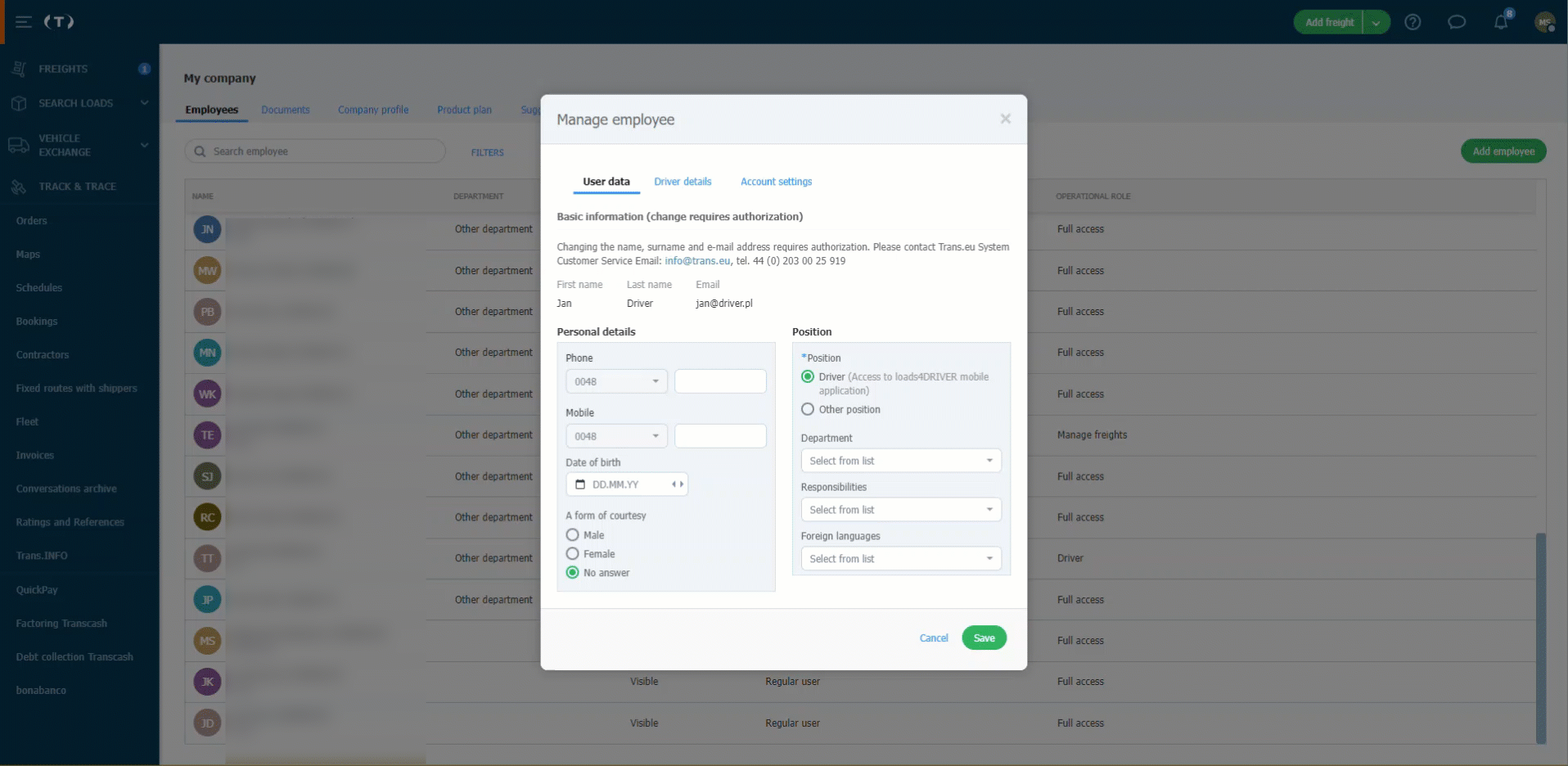
Cuenta técnica gratuita
La cuenta puede crearse para un nuevo empleado o asignarse a uno ya existente. Ten en cuenta que la cuenta técnica:
- permanece oculta, lo que significa que el empleado no es visible para otros usuarios de la Plataforma cuando realizas búsquedas en el Messenger,
- no incluye el acceso a la Bolsa, las Cargas, las Órdenes y el Messenger,
- no se cobran comisiones por ninguna actividad en esta cuenta.
Cuenta técnica para un nuevo empleado - para crearla, sigue las instrucciones para añadir un empleado descritas aquí.
Cambiar el acceso y los permisos de una cuenta de empleado existente - puedes hacerlo un usuario con privilegios de Administrador.
- Ve a la pestaña Empleados en el módulo Mi empresa.
- Haz clic en el símbolo de tres puntos situado junto al empleado elegido y selecciona la opción Gestionar empleado.

- Aparecerá una ventana para gestionar el empleado. Ve a la pestaña Configuración de la cuenta.
- Asigna el rol de Administrador.
- En la sección Rol operativo, selecciona: Cuenta técnica (gratuita) y haz clic en Guardar.

La cuenta técnica (gratuita) ya está asignada a tu empleado.
Usuario autorizado
Cuando navegas por la lista de empleados en el módulo Mi empresa, mueve el cursor del ratón sobre el símbolo de un escudo situado junto a uno de ellos para ver el texto: Usuario autorizado.

Esto significa que este usuario ha registrado la empresa en la Plataforma y la ha guiado a través del proceso de autorización. También es el principal representante de tu empresa cuando se pone en contacto con Trans.eu (incluidos asuntos como la rescisión del contrato con Trans.eu.
Activación de la cuenta
Ve a la pestaña Empleados en el módulo Mi empresa. Haz clic en el botón Activar junto al empleado que desea activar y confirma la activación de la cuenta.

Eliminación de la cuenta
Para eliminar una cuenta de empleado:
- Ve a la pestaña Empleados en el módulo Mi empresa e introduce la fila con el nombre de la persona elegida.
- Aparecerá una ventana con los detalles. Haz clic en Más y, a continuación, en Eliminar empleado.

- Confirma tu decisión haciendo clic en Eliminar empleado.

Eliminar tu propia cuenta
Si eres un empleado y deseas eliminar tu cuenta del perfil de la empresa, póngate en contacto con el Servicio de Atención al Cliente de la Plataforma Trans.eu.
Teléfono: +34 (0) 931 770 254, e-mail: info.es@trans.eu

